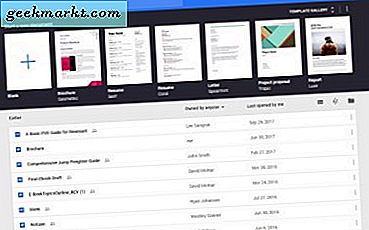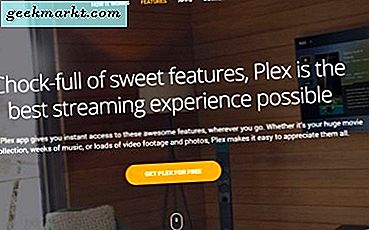Apple Clips adalah aplikasi penyuntingan video dan foto yang praktis dan portabel. Ini adalah aplikasi yang berdiri sendiri lebih dari itu adalah aplikasi media sosial. Anda dapat membagikan klip Anda dengan fitur berbagi yang ada di dalamnya.
Jadi, dengan itu di atas mengatakan ya itu memang memiliki fitur seperti kegunaan Snapchat. Daftar saat ini mencakup hal-hal seperti kemampuan untuk menambahkan teks, filter, teks suara, dan emoji. Ini membawa saya sedikit waktu untuk bermain-main dengan aplikasi Klip untuk menyelesaikan masalah.
Karena saya sekarang memiliki pegangan tentang cara menggunakan dan memanfaatkan aplikasi Apple Clips, saya akan membagikan pengetahuan itu dengan Anda semua. Selain itu, untuk menggunakan aplikasi klip secara maksimal, Anda harus mengetahui hal-hal semacam itu.
Mari masuk ke cara menambahkan beberapa emoji ke klip Anda.
Pilih Klip
Pertama, Anda harus memilih klip atau membuat yang baru. Ketuk panah di sisi kiri atas layar iPhone Anda untuk memilih klip sebelumnya. Anda juga dapat mengetuk foto atau video dalam aplikasi klip atau pilih perpustakaan untuk memilih sesuatu dari rol kamera Anda.
Tambahkan Emoji
Selanjutnya, mari tambahkan beberapa emoji ke klip Anda.
- Ketuk lingkaran putih dengan ikon bintang di bagian tengah atas aplikasi Klip.

- Selanjutnya, Anda akan geser ke kiri pada layar iPhone Anda. Di sana Anda akan melihat emoji yang dapat Anda tambahkan ke klip Anda.
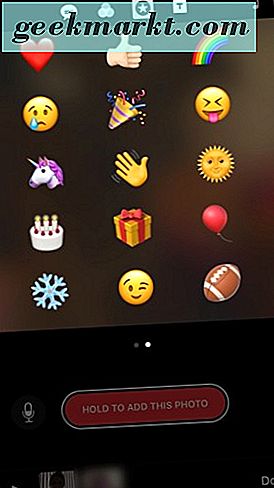
Pada saat penulisan ini, hanya 30 emoji yang tersedia untuk dipilih. Jadi, pilih emoji yang ingin Anda tambahkan ke klip Anda dari pilihan yang agak kecil.
- Untuk memindahkan, mengubah ukuran, dan memutar emoji yang Anda pilih terjepit keluar-masuk di layar iPhone Anda dan putar dengan jari-jari Anda.
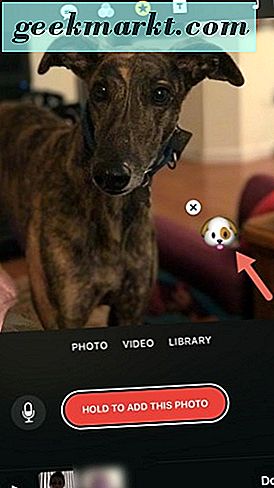
- Anda dapat menambahkan sebanyak mungkin emoji yang Anda suka ke klip Anda. Setelah Anda puas dengan pilihan emoji Anda, tahan tombol merah yang bertuliskan Tahan untuk menambahkan foto pada layar iPhone Anda di aplikasi Klip.
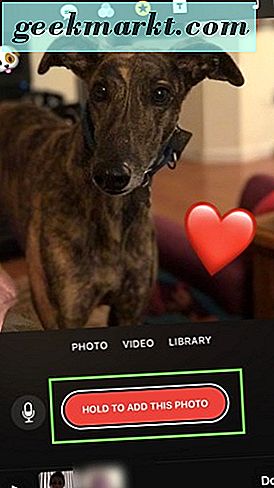
- Terakhir, ketuk selesai di sisi kanan bawah layar Anda.
Sekarang Anda telah belajar cara menambahkan emoji ke Klip dalam aplikasi Klip Apple. Beri diri Anda tinggi lima.
Kemudian, bagikan klip Anda jika Anda ingin dengan mengetuk tombol bagikan di bagian kanan bawah aplikasi. Anda juga dapat memilih untuk menyimpannya ke rol kamera di iPhone Anda dengan mengetuk tombol bagikan. Tombol bagikan adalah yang terlihat seperti selembar kertas dan panah yang mengarah ke atas.
Membungkus
Anda sudah akrab dengan aplikasi Apple Clips dan sekarang Anda telah belajar cara menambahkan beberapa emoji ke klip Anda. Mudah digunakan dan dinavigasi di sekitar aplikasi Klip setelah Anda mempelajari caranya. Juga, kami di sini untuk membantu Anda.
Ambil beberapa Klip, tambahkan beberapa emoji dan periksa kembali dengan kami lagi segera. Kami akan memiliki beberapa kiat lagi untuk memanfaatkan aplikasi Klip Apel Anda lebih cepat lagi.